修正済み:d3dx9_43.dll Windows 10、8、7がない
コンテンツ:
- d3dx9_43.dllに概要がありません
- d3dx9_43.dllとは何ですか?
- Windows 10でD3dx9_43.dllが見つからない問題を修正するには?
d3dx9_43.dllに概要がありません
Windows 10ゲーマーの場合、次のエラーが発生するのが一般的です。コンピューターにd3dx9_43.dllがないため、このアプリケーションを起動できませんでした。アプリケーションを再インストールすると、この問題が解決する場合があります 。
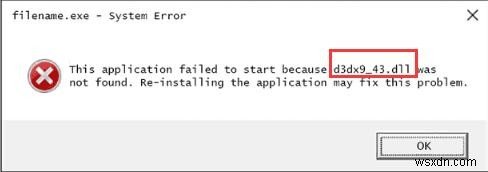
このd3dx9_43.dllファイルがWindows10にない場合、World of Tanks、League of Legends、GTA5、SKYRIM、haloonlineなどの一部のゲームを通常どおり実行できなくなります。
Windows 10でd3dx9_43.dllが見つからない場合は、利用できないこのDLLファイルを処理する必要があります。しかし、このd3dx9_43.dllファイルの問題を深く解決する前に、最初にその概念について学んでください。
d3dx9_43.dllとは何ですか?
MSVCR71.dll と同様に、Windows上のDLLファイルの1つとして およびWLDCore.dll 、このd3dx9_43.dllファイルは C:\ Windows\System32フォルダーにあります。 。
具体的には、d3dx9_43.dllはMicrosoftDirectXに含まれています。また、主にゲームやビデオプログラムをWindows 10、8、7で実行できるようにするために使用されます。
d3dx9_43.dllエラーは、データが多すぎるとPCに過負荷がかかり、d3dx9_43.dllが見つからないか壊れていることを意味します。または、一部の人にとっては、d3dx9_41.dllまたはd3dx9_42.dllエラーが発生することもあります。見つからないd3dx9_43.dllを修正する方法は、他のDLLファイルの問題にも当てはまります。
Windows 10でD3dx9_43.dllが見つからない問題を修正するには?
d3dx9_43.dllはMicrosoftDirectXファイルの1つであり、ゲームで動作することが多いため、MicrosoftDirectXやその他の問題の観点から解決策を試すことができます。または、Windows10用のd3dx9_43.dllをダウンロードすることも必要です。
解決策:
1:DirectXエンドユーザーランタイムWebインストーラーをダウンロード
2:最新バージョンのDirectXを(手動および自動で)インストールします
3:d3dx9_43.dllファイルを直接ダウンロード
4:別のPCのD3dx9_43.dllファイルをコピーします
5:Windows10の更新を確認する
d3dx9_43.dllファイルをインストールした後にすべきこと
解決策1:DirectXエンドユーザーランタイムWebインストーラーをダウンロードする
したがって、tanksの世界が発生した場合、d3dx9_43.dllが見つからないか、プログラムを開始できないためにコードの実行を続行できません。まず、DirectXエンドユーザーランタイムWebインストーラーをダウンロードしてみてください。
なぜこのソフトウェアをダウンロードする必要があるのですか? 9.0cおよび以前のバージョンのDirectXへの更新を提供します。また、DirectXエンドユーザーのインストールには、D3DX、HLSLコンパイラ、XInput、XAudio、およびマネージドDirectX1.1コンポーネントが含まれます。
1.DirectXエンドユーザーランタイムWebインストーラーのダウンロードページに移動します 。
もちろん、このページからDirectXエンドユーザーランタイムWebインストーラーを検索することもできます。 。
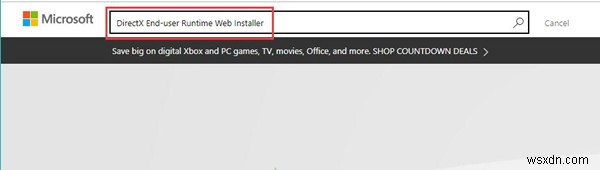
次に、次のウィンドウで、最初の選択肢を選択します–公式サイトからDirectXエンドユーザーランタイムWebインストーラーをダウンロードします。

2.次に、下にスクロールして[エンドユーザーランタイムWebインストーラーのダウンロード]を見つけ、言語を選択します。次に、ダウンロードを押します DirectXをWindowsにダウンロードするため。
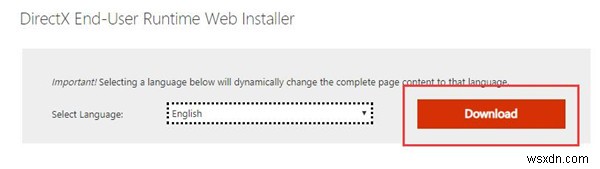
3.指示に従って、DirectXエンドユーザーランタイムWebインストーラーのインストールを完了します。
4. World of Tanks、League of Legends、GTA5などのゲームを再起動して、正しく実行できるかどうかを確認します。
このトークンにより、Windows 10の新しいDirectXとともに、d3dx9_43.dllファイルを回復できる可能性があります。
ただし、DirectXエンドユーザーランタイムWebインストーラーをインストールできない場合もあるため、次の解決策に従ってください。
解決策2:最新バージョンのDirectXを(手動および自動で)インストールする
d3dx9_43.dllの欠落の問題を修正する別の方法は、DirectXの最新バージョンをインストールすることです。上記のように、DirectXにはこのファイルを含むd3dxファイルが含まれています。
手動でインストールする:
Windows 7の場合、Windowsシステムに含まれているため、サービスパッケージをダウンロードするか、更新を確認してダウンロードできます。
Windows 8の場合、DirectXバージョンの最新バージョンはDirectX11.1です。 Windows10ではDirectX12です。Microsoftダウンロードセンターにアクセスして、ダウンロードしてインストールできます。
自動的にインストールする:
DirectXについての知識が少なく、d3dx9_43.dllの問題を修正する方法がわからない場合は、自動の方法に従うことができます。
ドライバーブースター はプロのゲームサポートダウンローダーであり、DirectXパッチ、DirectXランタイム、 Microsoft Visual C ++などのコンピューター用のドライバーとゲームサポートアプリケーションをダウンロードするのに役立ちます。 、OpenAL 、など。したがって、この方法を使用してすべてのゲームアプリケーションを更新するのは簡単で高速です。
1.ダウンロード 、コンピューターにDriverBoosterをインストールして実行します。
2.スキャンをクリックします>更新 または今すぐ更新 コンピューターへのDirectXのダウンロードと更新を完了します。
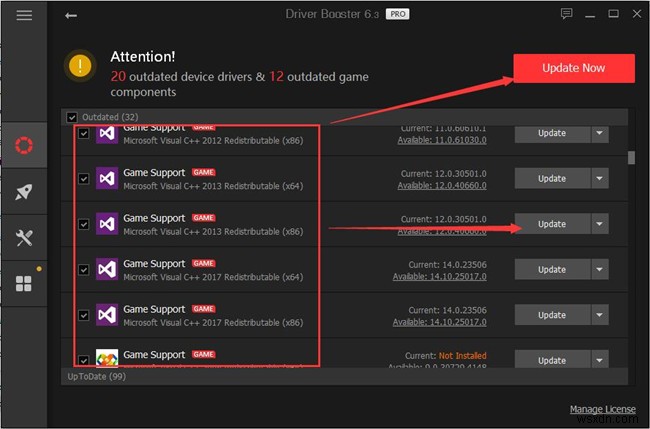
解決策3:d3dx9_43.dllファイルを直接ダウンロードする
d3dx9_43.dllファイルがWindows10、8、7になく、PCが見つからないため、オンラインでダウンロードしてsystem32フォルダーに配置してみてください。
オンラインでd3dx9_43.dllを検索し、ダウンロードできます。ただし、オンラインでのダウンロードは必ずしも安全ではないため、注意して通常のWebサイトからダウンロードしてみてください。
DLL-FILESクライアントを使用することもできます 必要なDLLファイルを見つけてダウンロードします。 DLL-FILESクライアントはDLLファイルファインダーであり、不足しているすべてのDLLファイルを見つけて自動的にインストールするのに役立ちます。
1.ダウンロード 、コンピュータにDLL_FILESクライアントをインストールして実行します。
2. d3dx9_43.dllと入力します 検索ボックスで、[DLLファイルの検索]をクリックします。
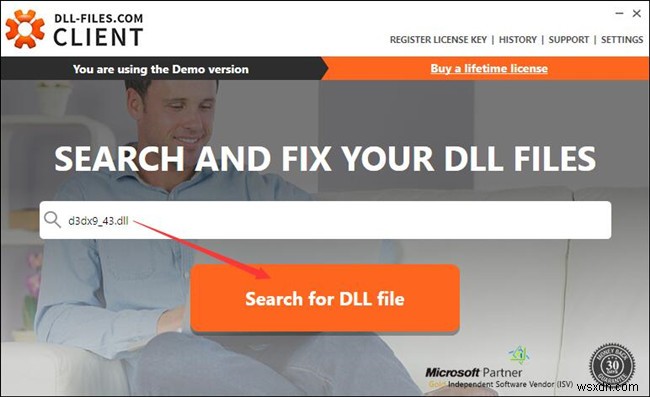
3.ファイル名d3dx9_43.dllをクリックします このファイルを開きます。
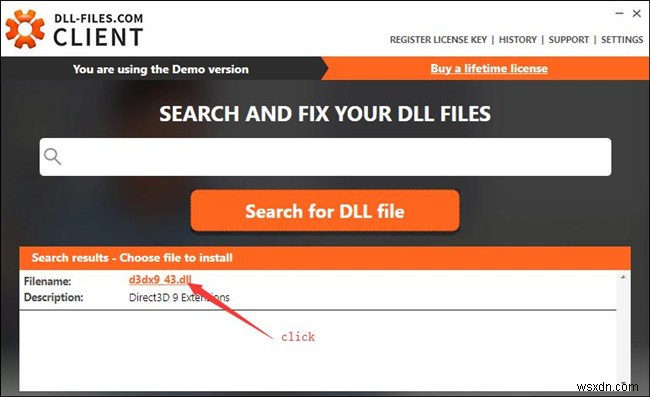
その結果、DLL_FILESクライアントがこのファイルを検出したことがわかります。説明から、d3dx9_43.dllがDriect3D9拡張機能であることがわかります。
4.インストールをクリックします 。
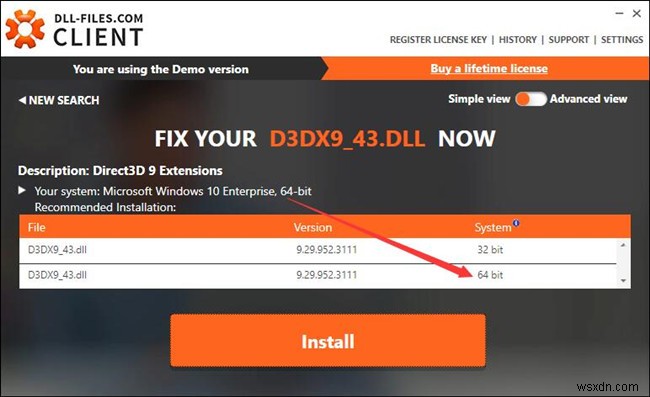
インストールページでは、d3dx9_43.dll 32ビットファイルがあり、別のファイルは64ビットであることがわかります。その後、DLL-FILESクライアントはシステムのバージョンと一致し、適切なバージョンをダウンロードします。
解決策4:別のPCのD3dx9_43.dllファイルをコピーする
PCにd3dx9_43.dllがないので、このDLLファイルを友人のPCからコピーして、コンピューターに貼り付けることもできます。
したがって、使用できないd3dx9_43.dllはWindows 10から消えます。ここでは、d3dx9_43.dllファイルがWindows10に残っている別のPCが必要です。
1.別のPCで、ファイルエクスプローラーを開き、 C:\ Windows \ System32に移動します。 。
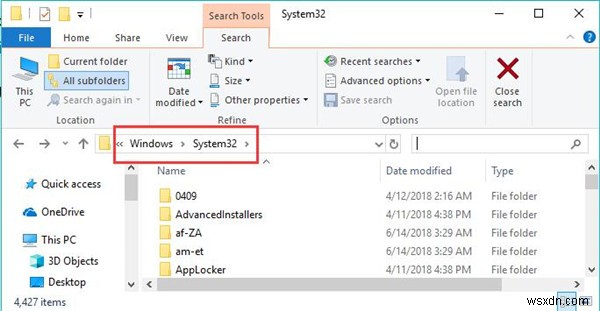
2.次に、このPCのSystem32フォルダーにあります。 、検索バーに「 d3dx9_43.dll」と入力します それを理解するために。
3. d3dx9_43.dllを右クリックして、コピーします。
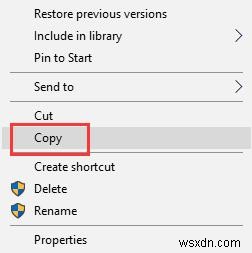
4. d3dx9_43.dllに遭遇したPCが見つからない場合は、System32フォルダーにも移動し、ここの空白スペースを右クリックして貼り付けします。 ここにコピーされたd3dx9_43.dllファイル。この状況では、グラフィックカードを使用してゲームをプレイできるようになります。
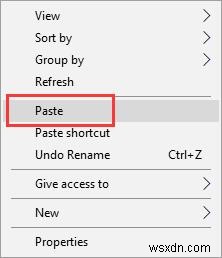
そして、d3dx9_43.dllが欠落していたことからWindows10に戻ってきました。
解決策5:Windows10の更新を確認する
Windows 10のさまざまな問題に合わせて、Microsoftはより強力でトラブル回避機能を備えた新しいバージョンのWindowsシステムをリリースしました。このように、Windows 10に関してはd3dx9_43.dllがSystem32フォルダーに見つからないため、Windows10の更新を確認すると多少役立ちます。
1.開始に移動します>設定>更新とセキュリティ 。
2. Windows Updateの下 、[更新を確認する]をクリックします Microsoftが提供する新機能を楽しんでいることを確認してください。
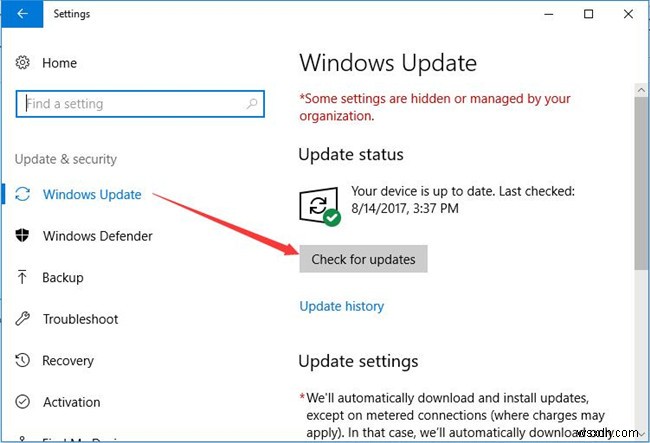
更新プログラムがWindows10にインストールされたら、おそらくd3dx9_43.dllファイルの存在を確認し、ビデオゲームを開始することもできます。
Windows 10で欠落しているd3dx9.dllを正常に修正した場合でも、グラフィックカードドライバーが最新であり、Windows10で正常に動作することを確認する必要があります。
ビデオカードドライバをダウンロードして更新するには、Windowsのデバイスマネージャを利用することもできます。
1.デバイスマネージャーに移動します 。
2.デバイスマネージャーで 、ディスプレイアダプタを展開します 次に、グラフィックアダプタを右クリックします ドライバを更新する 。
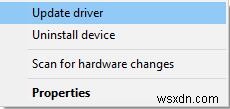
3.次に、更新されたドライバソフトウェアを自動的に検索することを決定します。 。
4.デバイスマネージャーは、Windows10用の更新された互換性のあるビデオカードドライバーを検出します。
IntelHDグラフィックスカードやAMDカードドライバーなどのグラフィックスカードドライバーである限り 、が更新され、最高のパフォーマンスでゲームを楽しむことができます。
要約すると、このd3dx9_43.dllが見つからないエラーになると、あなたの目標はそれを回復することです。別のPCからコピーして問題のあるコンピューターに貼り付けるか、公式サイトから直接ダウンロードするかを選択できます。
-
Windows 10 で欠落している steam_api64.dll を修正
あなたがゲームをするのが大好きな人なら、Steam アプリはあなたにとってなじみのないものではありません。適切に機能するのに役立つファイルの 1 つは、steam_api64.dll です。 steam_api64.dll 欠落エラーは、アプリケーションの不具合、悪意のあるソフトウェア、または Windows レジストリの問題が原因で発生する場合があります。解決策として、steam_api64.dll ダウンロードの結果を検索する場合は、必ず前に説明した方法を試してから、その方法に進んでください。 Windows 10 で欠落している steam_api64.dll を修正する方法 s
-
Windows 10でAdbwinApi.dllが見つからないというエラーを修正
最近しか機能しなかったプログラムが起動しないため、混乱することがよくあります。あなたは最近SkypeとPhotoshopにログインしたかもしれませんが、突然、ダウンロードしてAdbwinApi dll is missingエラーを修正することになるかもしれません.あなたも同じ問題に直面している場合は、まったく心配しないでください。このガイドでは、AdbwinApi.dll とは何か、および AdbwinApi.dll が見つからない問題を修正する方法について説明しました。したがって、読み続けてください! Windows 10 で AdbwinApi.dll is Missing エラーを修
